搜索结果
连接和从计算机播放(USB-DAC)
本机通过USB电缆连接计算机,将音乐文件输入到本机,您可通过本机内置的数模转换器欣赏到高音质音频播放。
在通过USB将本机连接到您的计算机之前,在您的计算机上安装驱动软件。
macOS不需要安装驱动器。
也可在计算机上使用任何您想播放文件的市售或可下载站的播放器软件。
计算机(系统要求)
操作系统
Windows 10或Windows 11
macOS 13或14
USB
USB 2.0 : USB高速/USB音频级版本2.0
我们已检查本机使用系统要求时的操作情况,但并不能保证所有操作系统的操作。
安装专用驱动器(仅适用于Windows操作系统)
如果您的计算机已通过USB电缆连接至本机,则驱动软件无法正确安装。
安装前如果您的计算机已通过USB电缆连接至本机并且计算机已被开启,此时应断开USB连接并重启计算机。
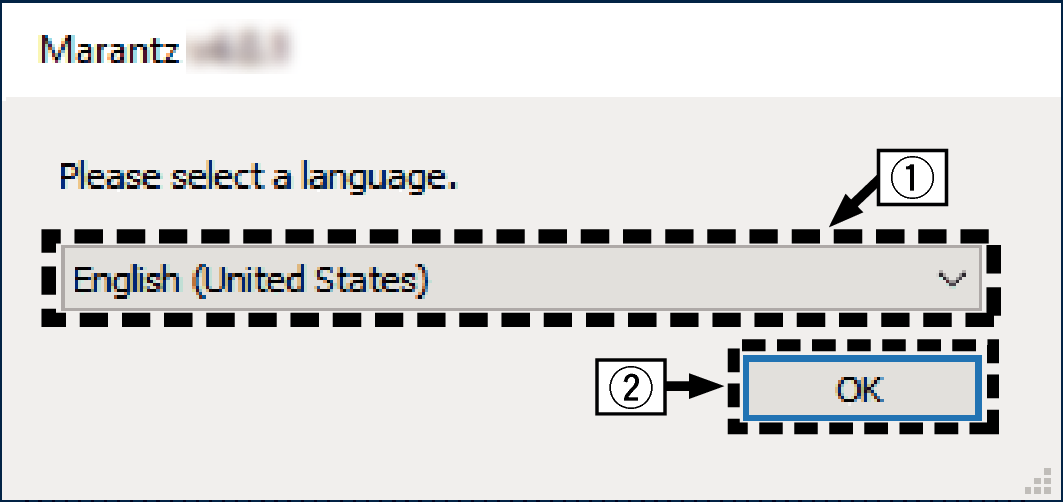
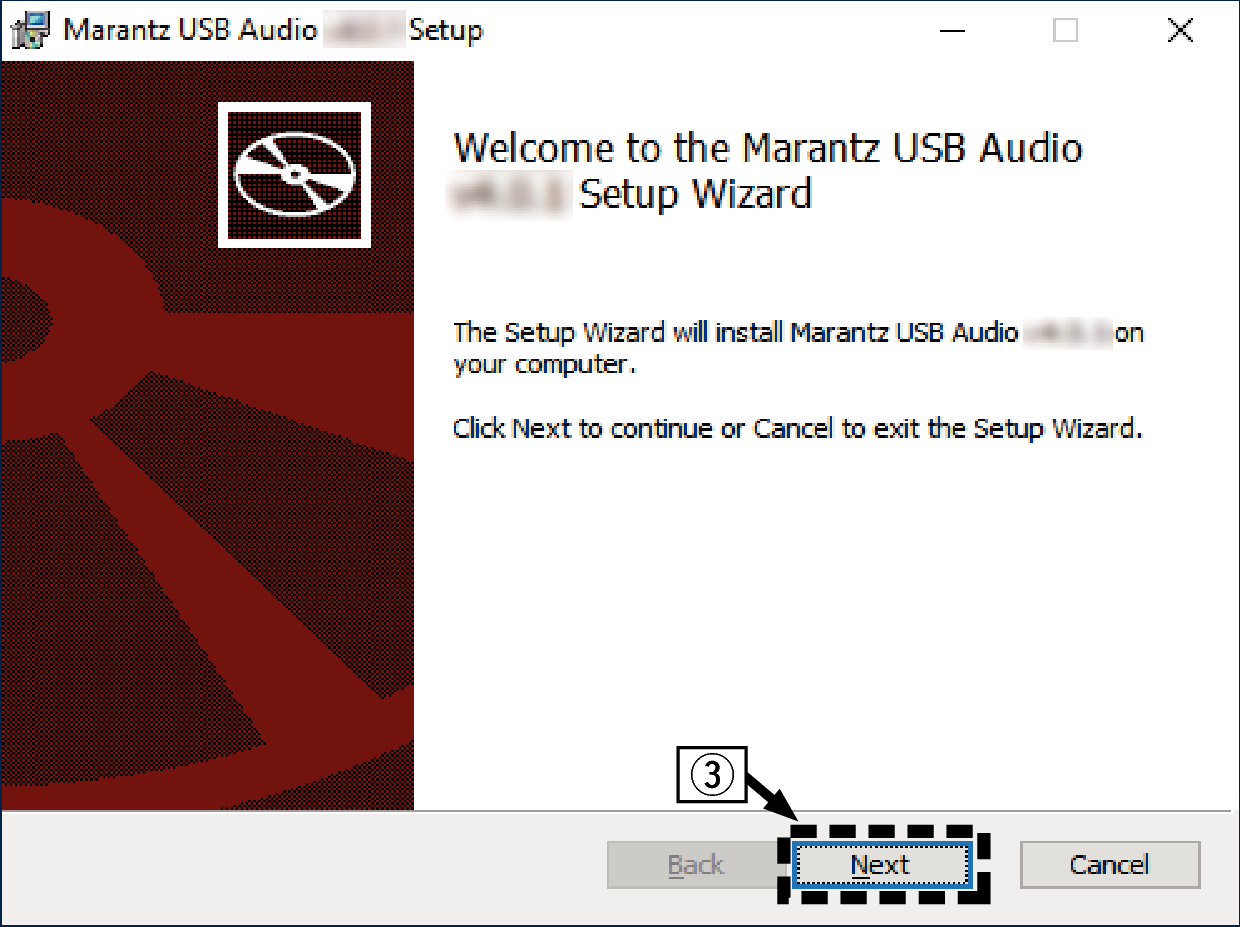
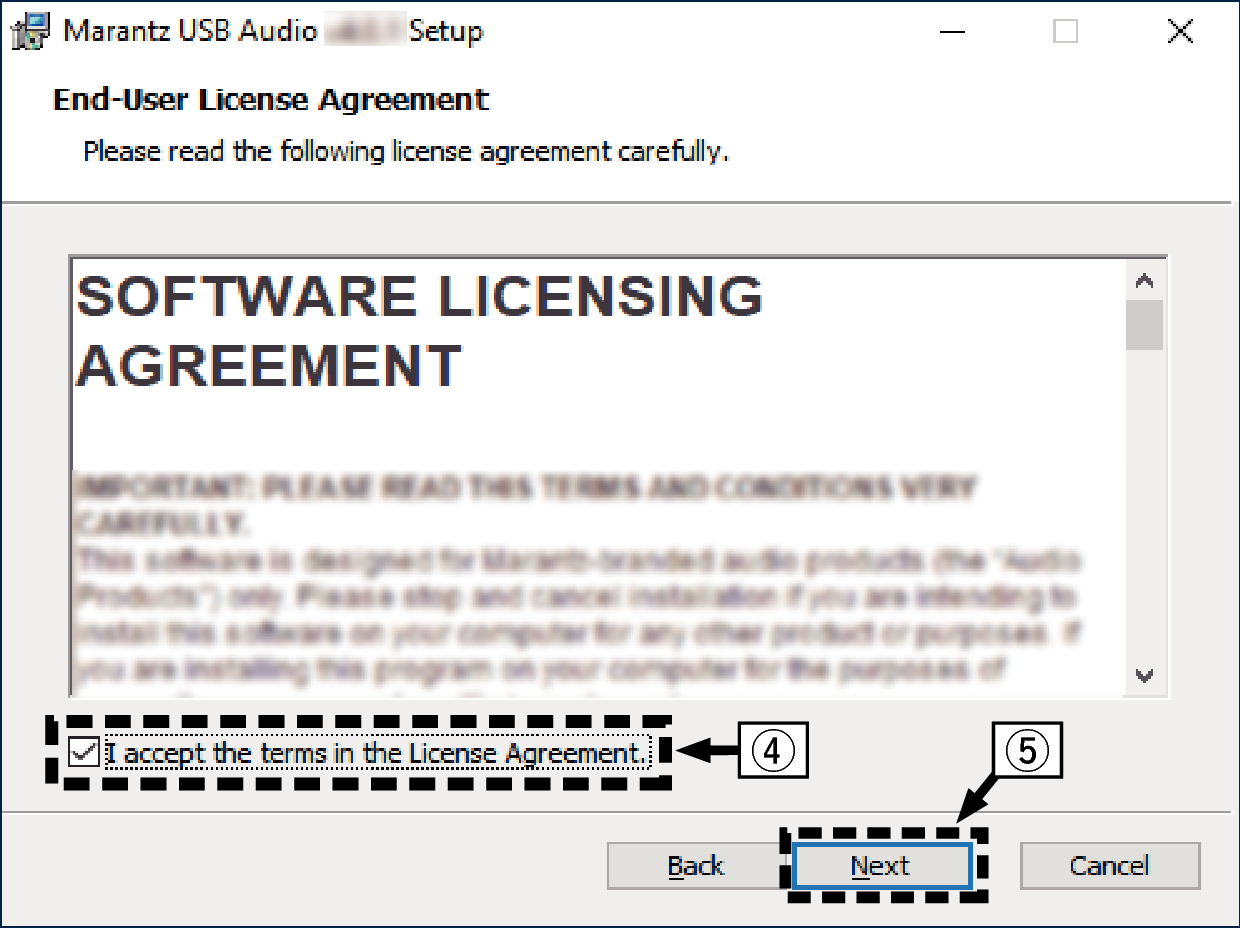
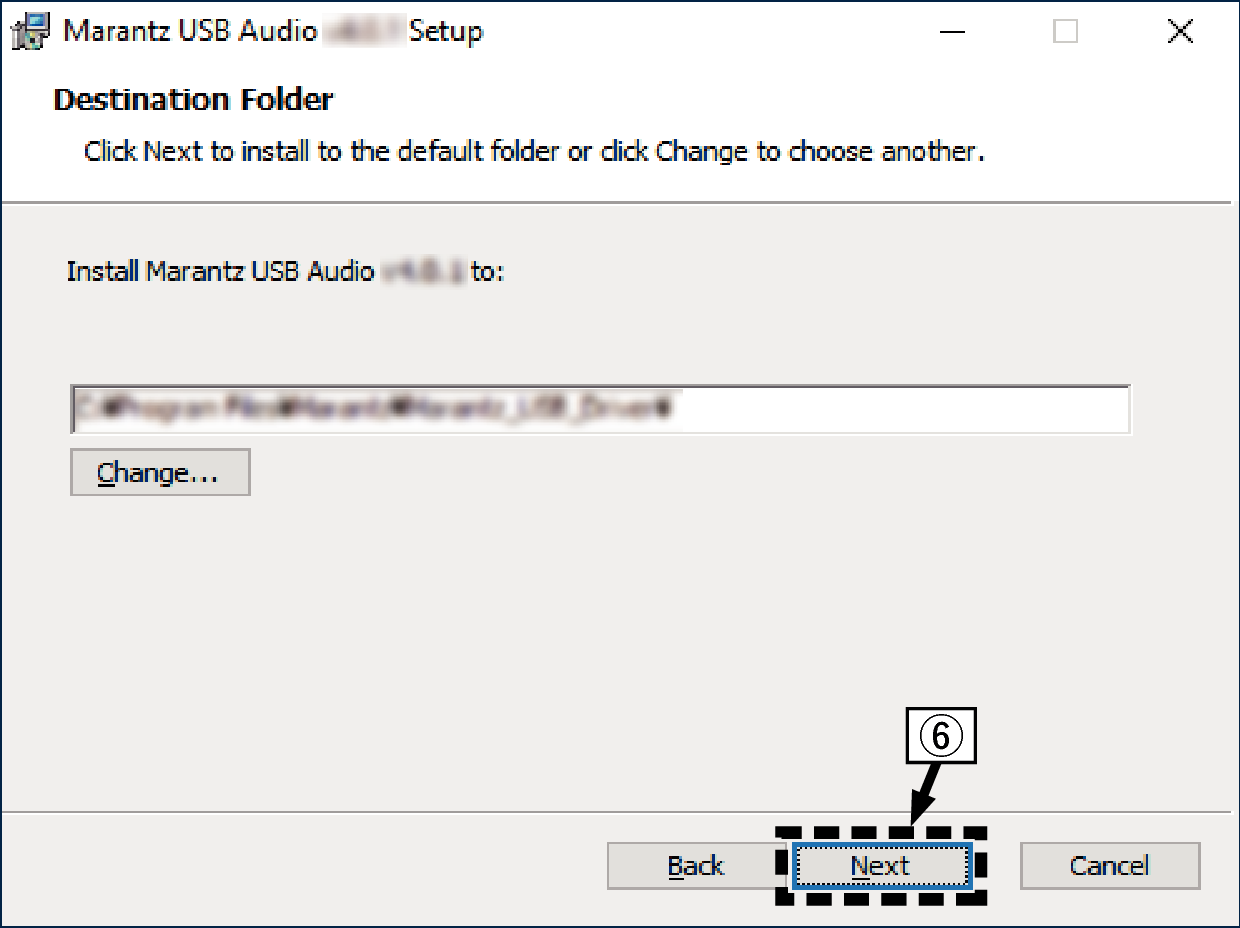
安装开始。在安装完成前请勿对计算机执行任何操作。
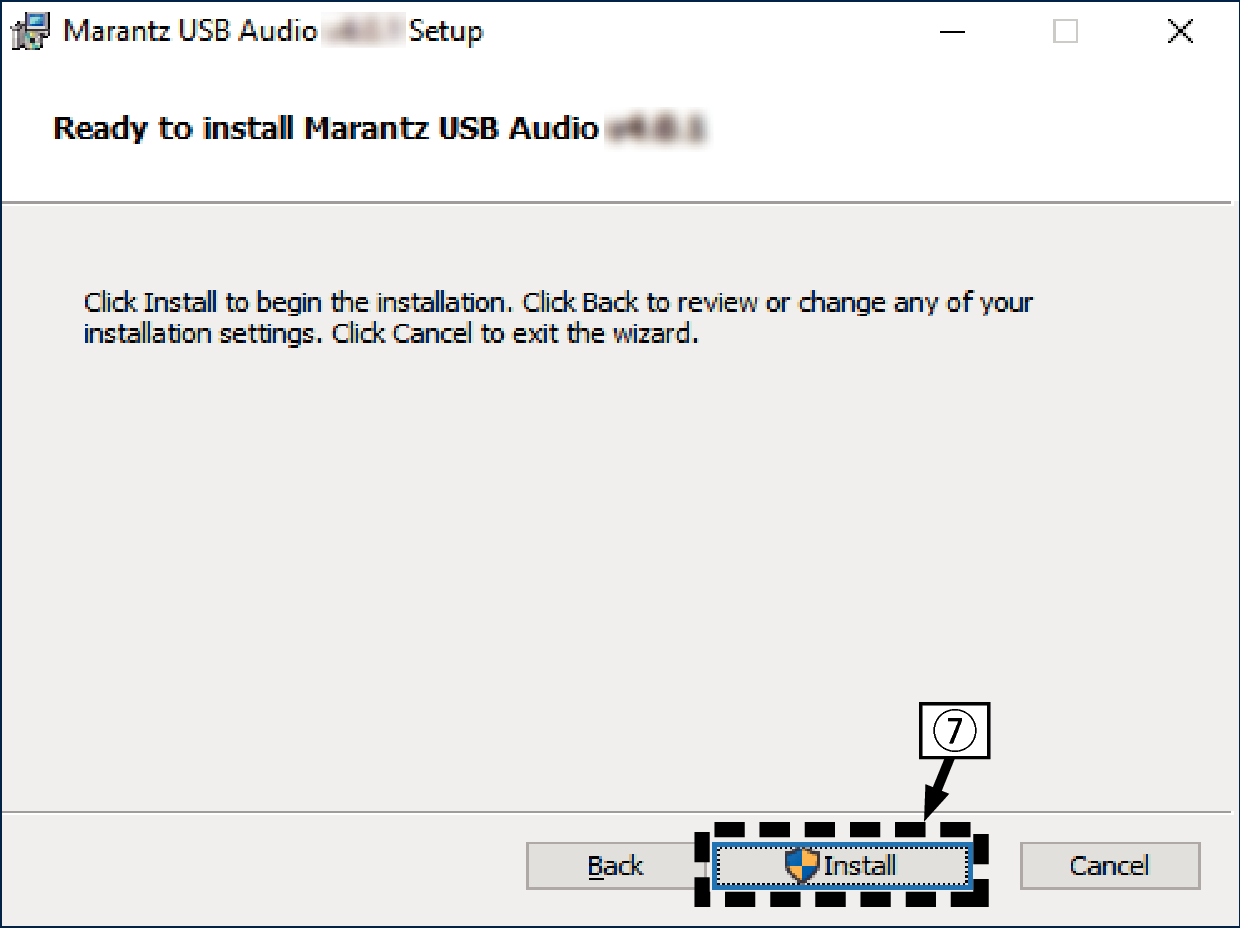
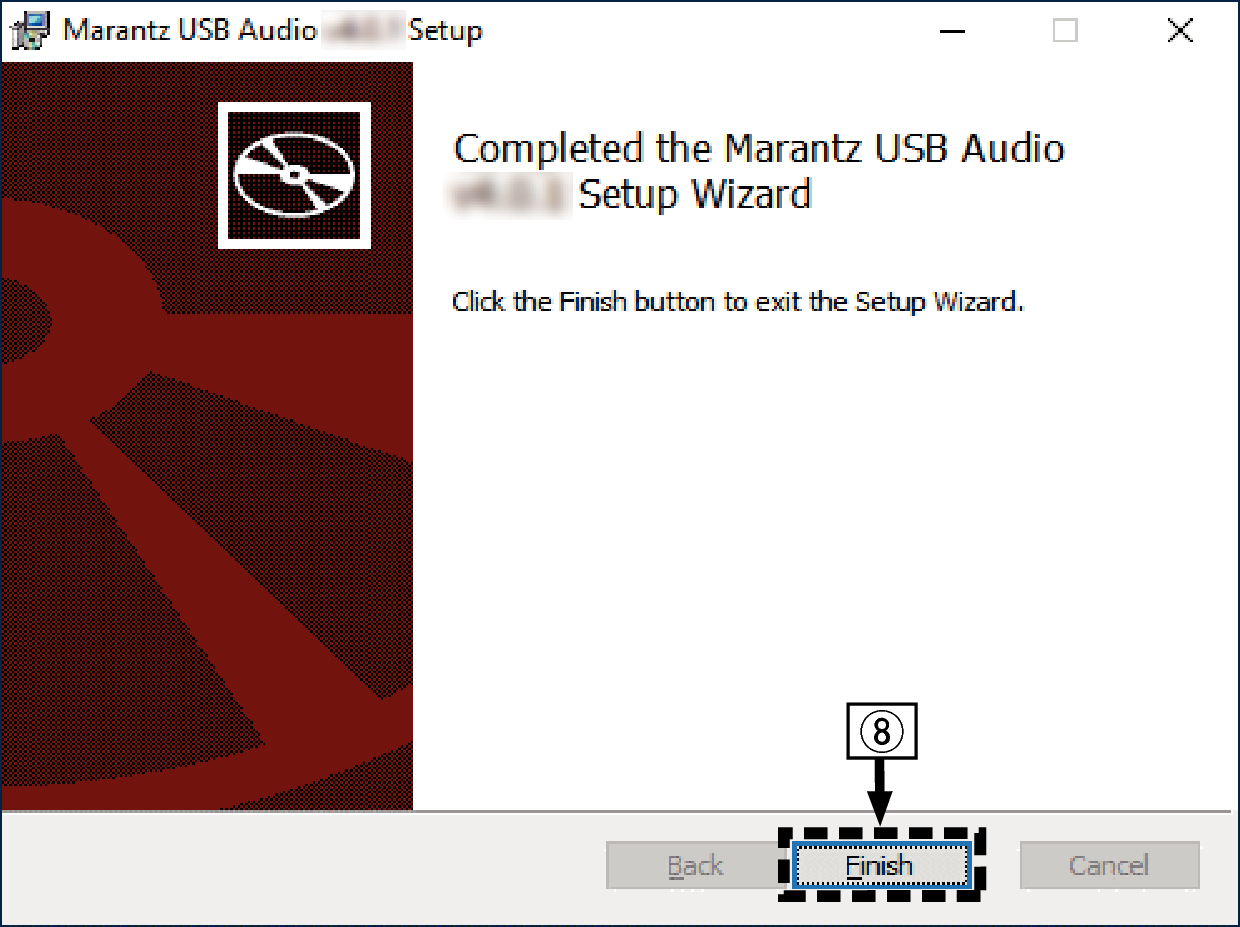
有关连接过程,请参阅“连接PC或Mac”一节。链接
 键。
键。当本机电源开启时,计算机将自动查找并连接至本机。
显示控制面板设置一览表。
显示声音菜单窗口。
当一个不同设备有复选标记时,点击“SACD 10”和“设置默认值”。
从计算机输出TEST(测试)信号,并检查USB-DAC功能的音频输出。
显示属性窗口。
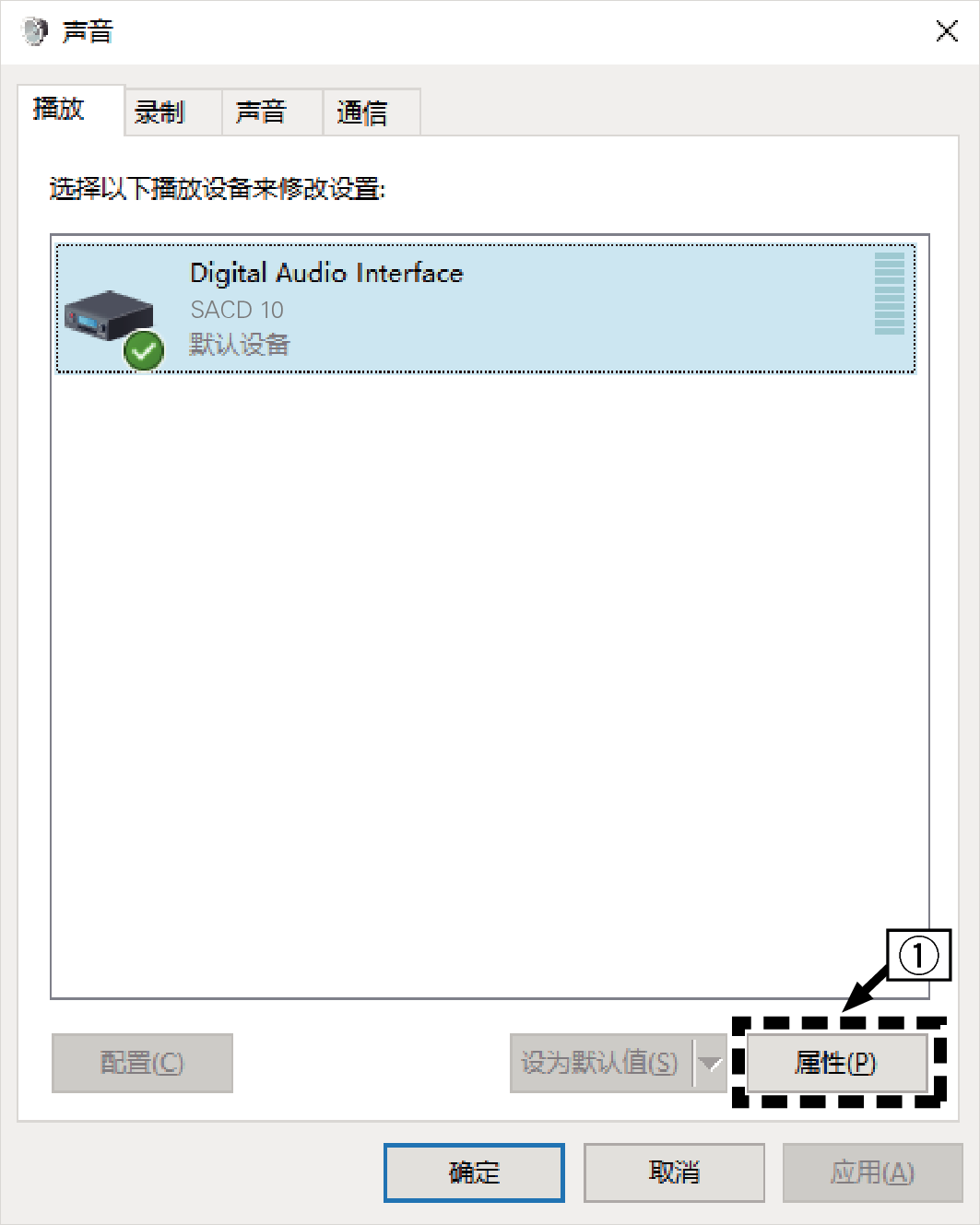
推荐选择“2通道,32位,192000 HZ(录音室品质)”。
检查本机播放的音频是否计算机输出。
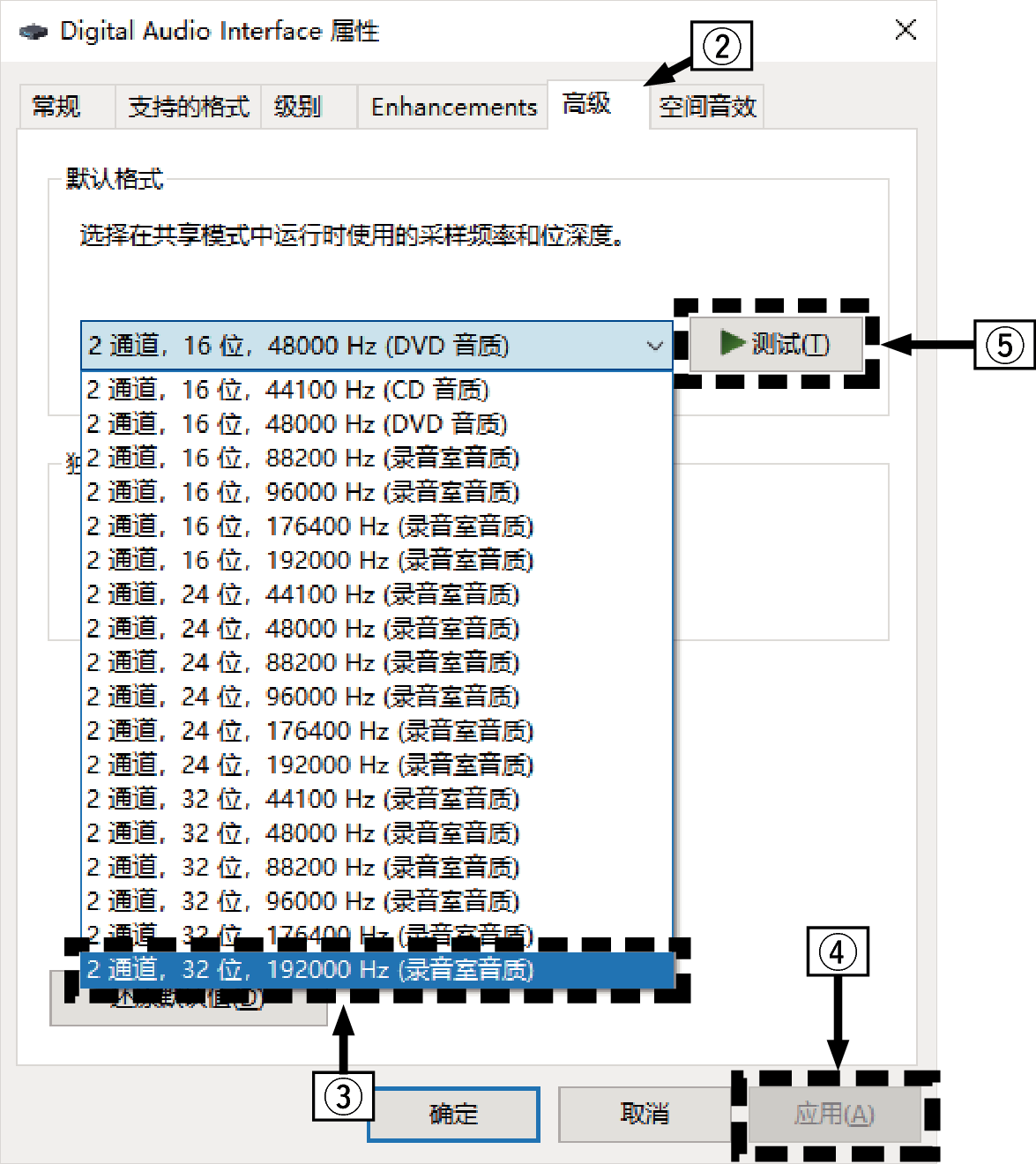
在本机连接至计算机前,必须将专用驱动器安装到计算机上。如果在安装专用驱动器前将本机连接至计算机,则出现操作不正确。
支持音频流输入输出(ASIO)的播放软件驱动程序需要以352.8kHz/384kHz的采样频率播放文件,而无需缩减采样。使用ASIO驱动程序播放文件之前,请确认您的播放软件。
操作可能不适用于某些计算机硬件和软件配置。
将计算机中的音频通过本机播放时如果遇到问题,请参阅 www.marantz.com.cn 中的常见问题解答。您可能还需要查看音频播放器应用程序的支持页面。
音频设备设置(仅适用于macOS)
有关连接过程,请参阅“连接PC或Mac”一节。链接
 键。
键。将显示实用工具列表。
将显示“音频设备”窗口。
如果选中了不同的设备,选择并“第二次点击”“SACD 10”,然后选择“将此设备用于声音输出”。
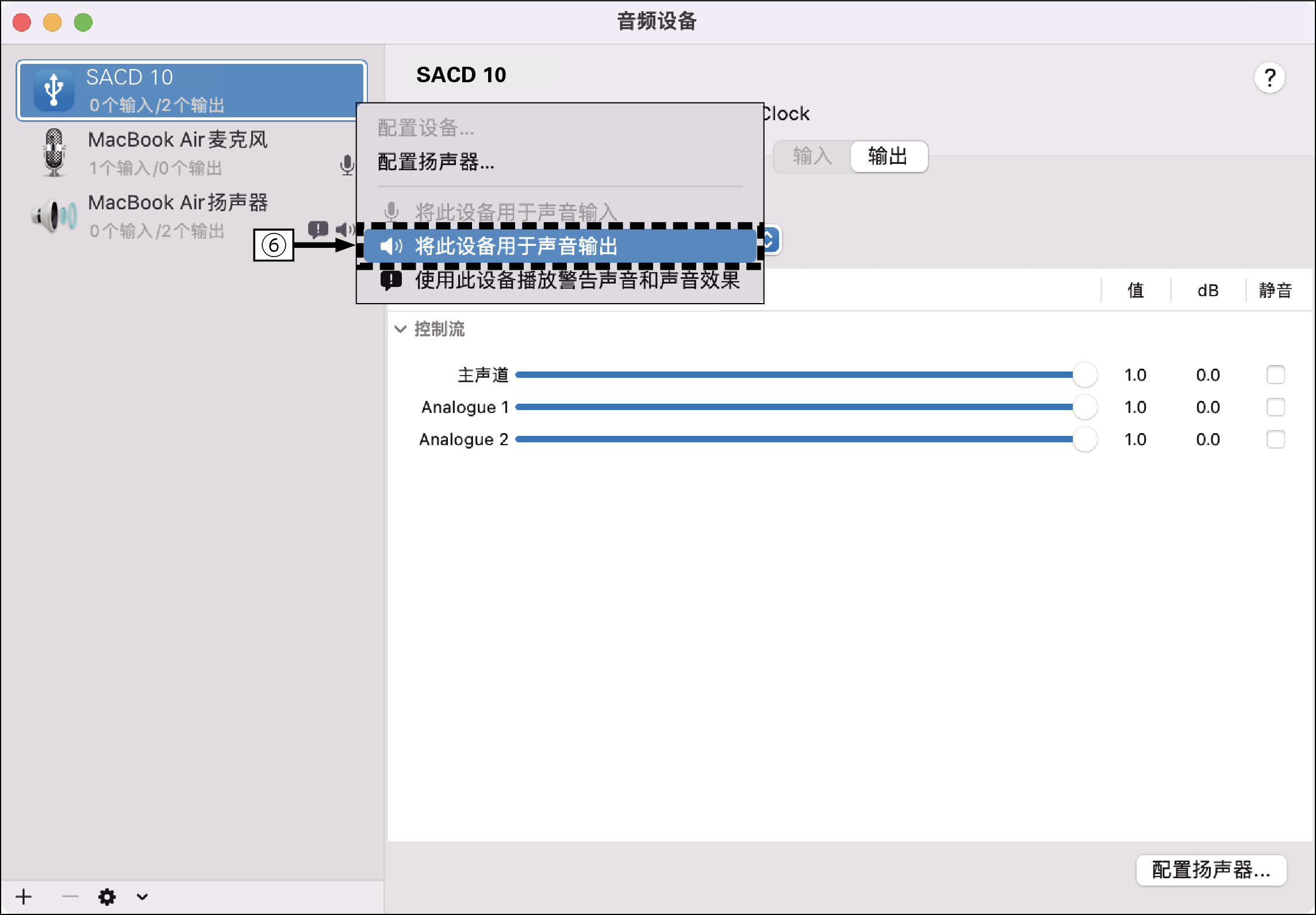
通常建议将格式设为“2声道32位整数 384.0 kHz”。
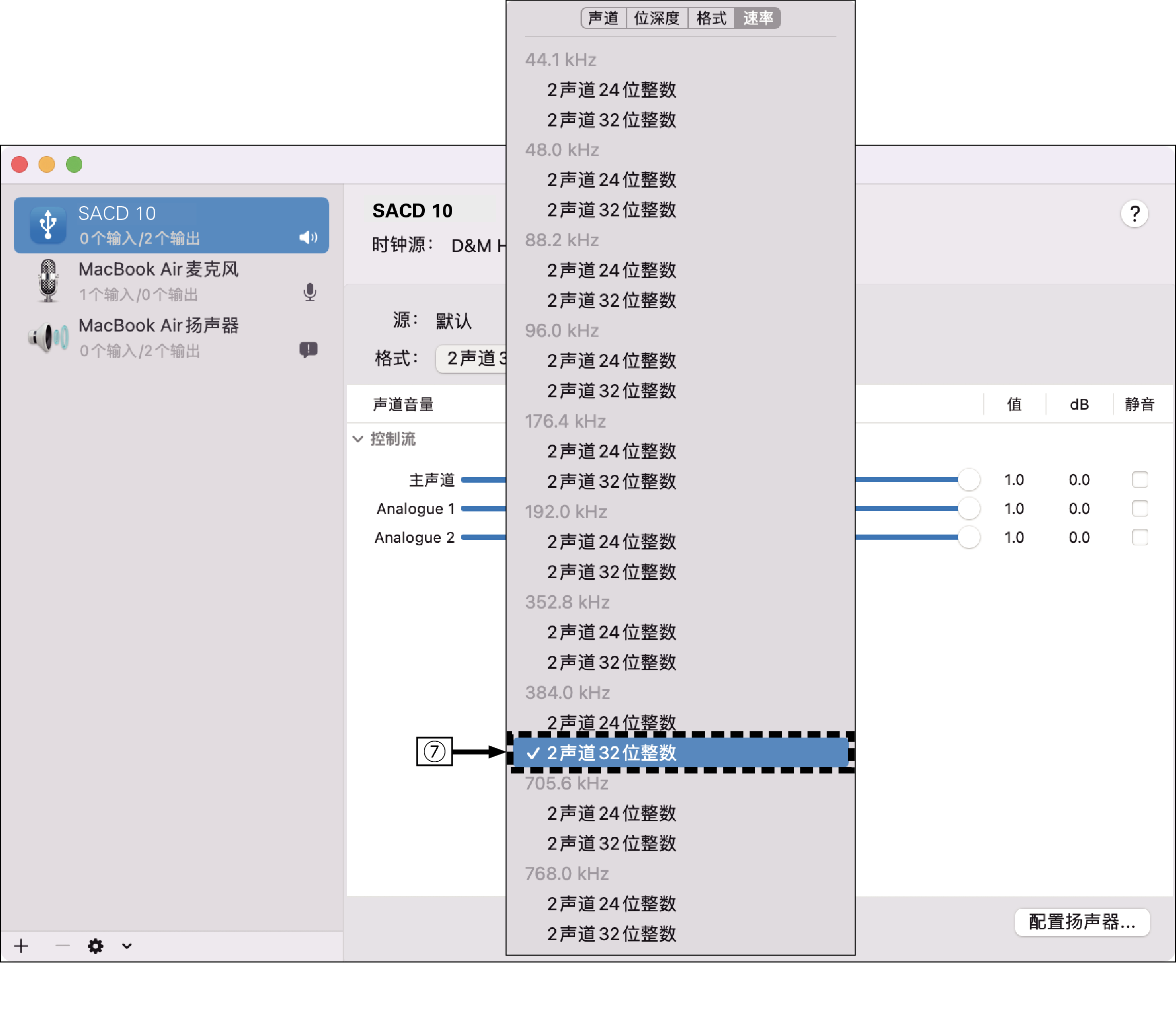
播放
事先将所需的播放器软件安装到您的计算机上。
使用后面板上的USB-DAC端口将本机连接到计算机。链接
启动计算机的播放器软件进行播放。
如果检测不到采样频率,则将显示“Signal Unlock”。
当输入了本机不支持的音频信号时,将显示“Unsupported”。
支持的音频格式规格
请参阅数字输入链接。
在计算机上执行例如播放和暂停操作。此时,无法对本机或遥控器上的按键执行操作。
当本机作为数模转换器使用时,计算机的扬声器无声音输出。
计算机音乐播放软件正在运行时将计算机与本机断开,播放软件可能会停止。断开计算机的连接前,务必先退出播放软件。
当计算机发生异常时,请断开USB电缆连接并重启计算机。
音乐播放软件的采样频率和本机所显示的采样频率可能不同。
使用3米或更短的电缆连接计算机。
